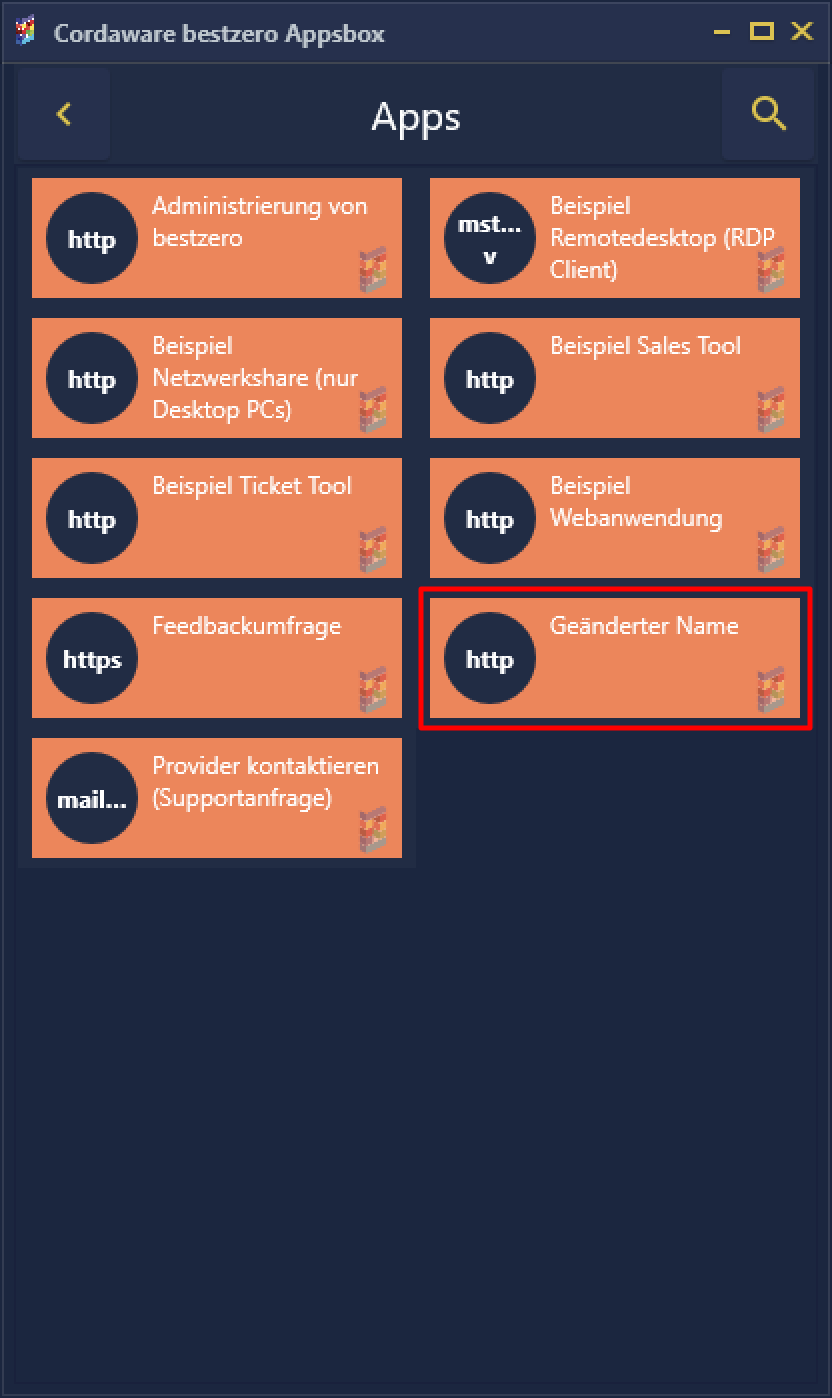In diesem Beispiel möchten wir Ihnen zeigen, wie Sie eine bestehende App umbenennen können.
Im Menü auf der linken Seite kann nun eine App ausgewählt und bearbeitet werden. Für unser Beispiel wählen wir die App tickets aus.
|
In der Übersicht auf der linken Seite sind Apps unterschiedlich markiert.
Eine App mit einem grünen Symbol
Eine App mit einem roten Symbol |
Auf der rechten Seite finden Sie nun die Details der ausgewählten Anwendung.
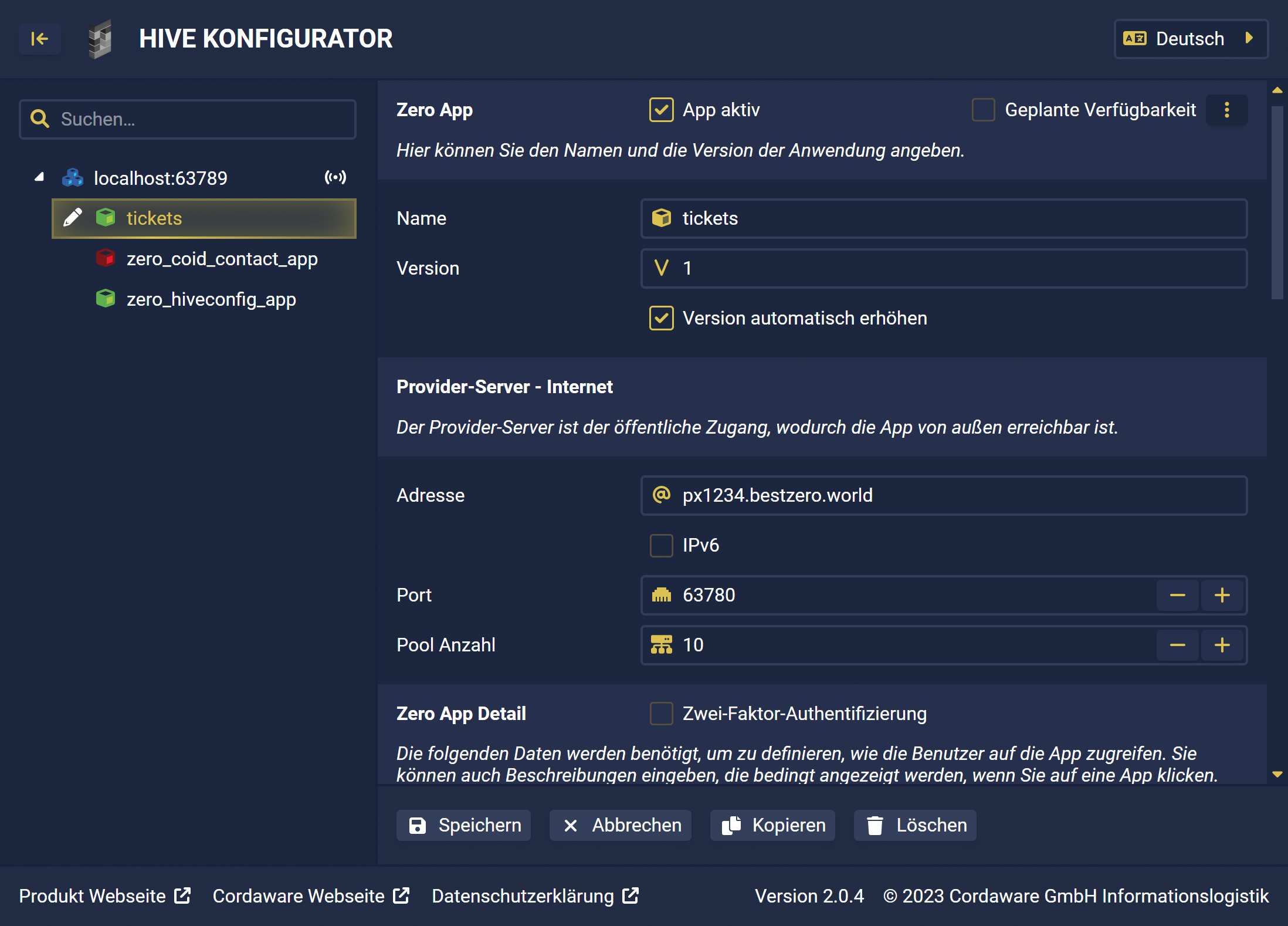
In unserem Beispiel passen wir nun den Anzeigenamen der Anwendung in der Appsbox über den Bereich Zero App Beschreibung an.
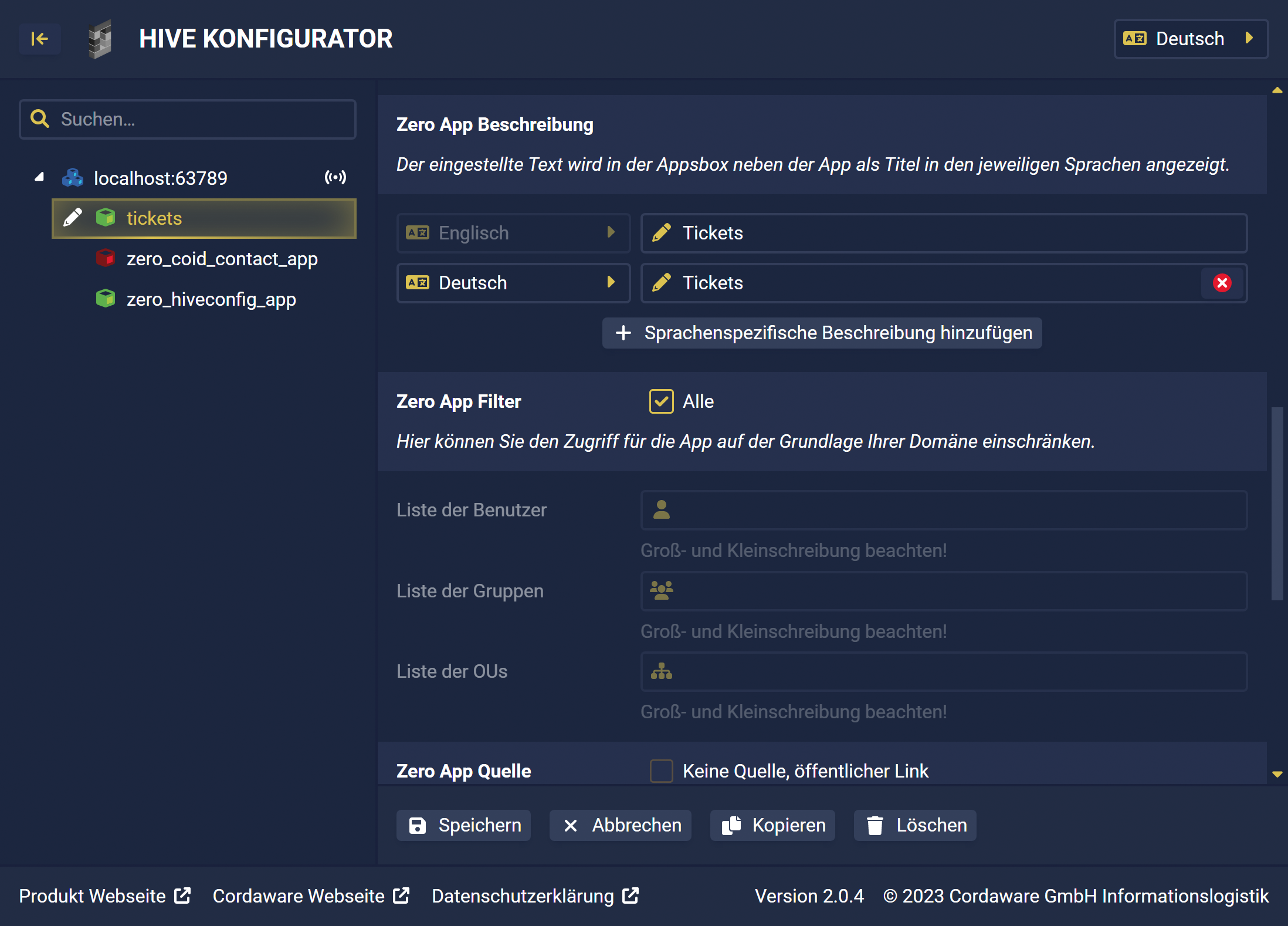
Zum Anpassen des Anzeigenamens können Sie einfach die Beschreibung der gewünschten Sprache editieren.
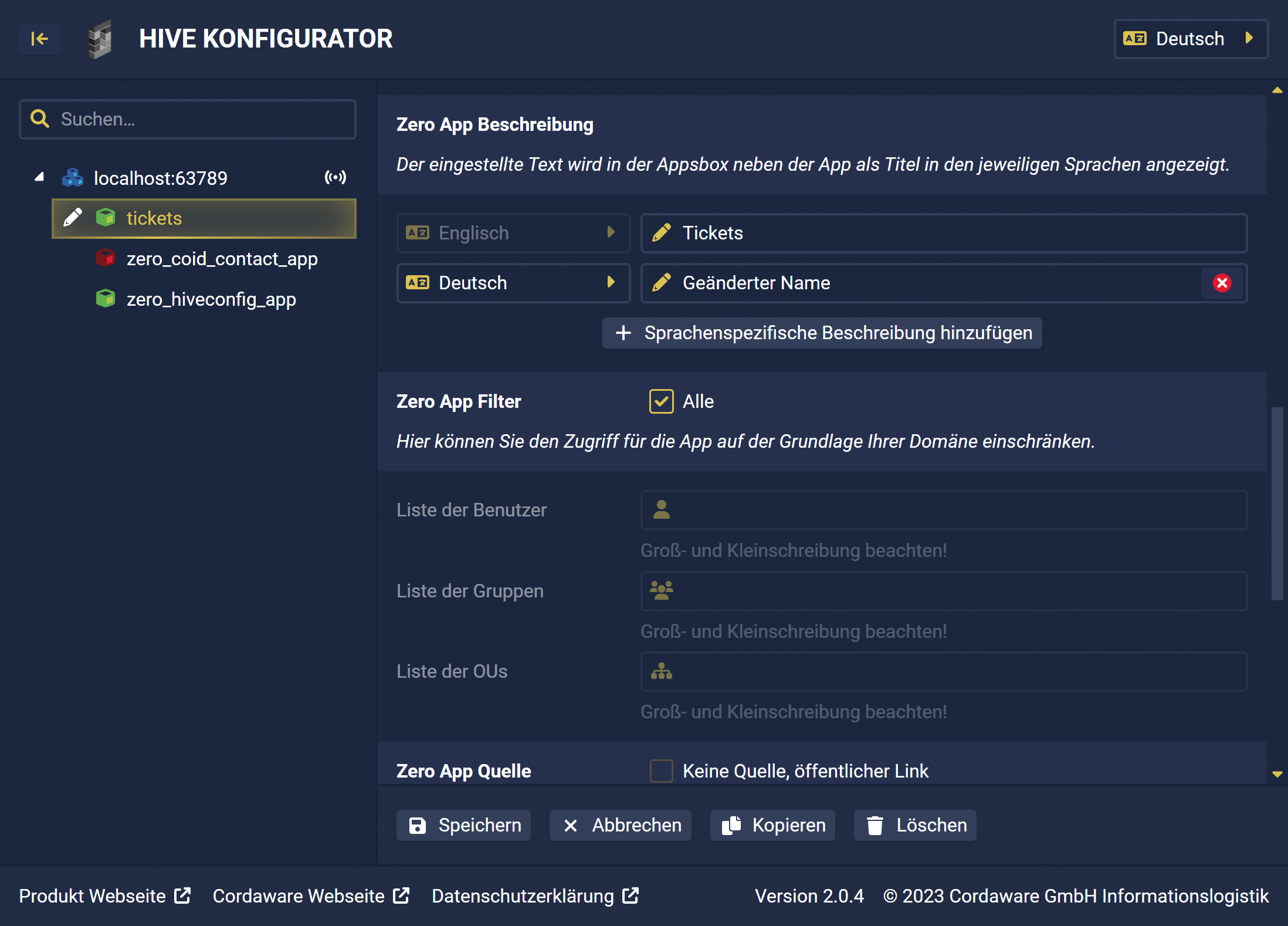
Die App kann anschließend aktiviert werden. Speichern Sie danach die Änderungen über den Speichern Button.
In der Appsbox wird die Änderung des Namens anschließend sofort angezeigt.